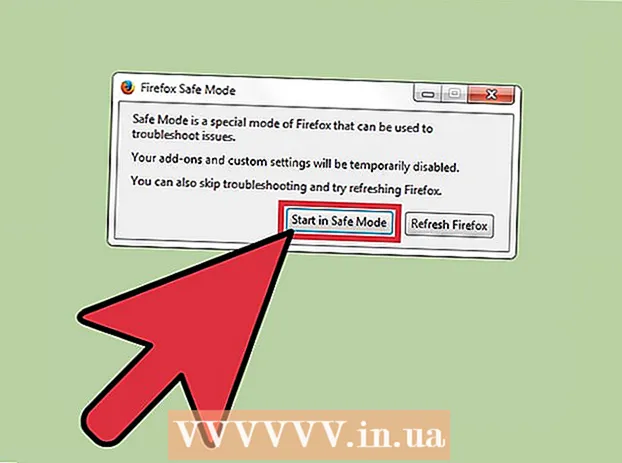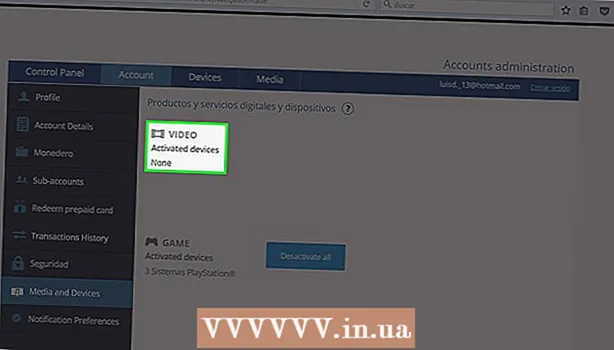Höfundur:
Helen Garcia
Sköpunardag:
22 April. 2021
Uppfærsludagsetning:
1 Júlí 2024
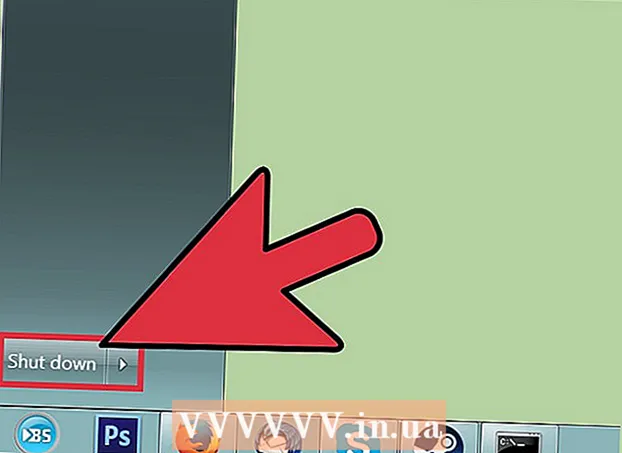
Efni.
- Skref
- Aðferð 1 af 4: Endurræstu Steam
- Aðferð 2 af 4: Uppfærsla Steam skrár á Windows
- Aðferð 3 af 4: Uppfærsla Steam skrár á Mac OS X
- Aðferð 4 af 4: Uppfærsla Steam skrár á Linux
- Ábendingar
Að endurræsa Steam getur oft leyst nettengingarvandamál meðan þú hleður niður eða ræsir leiki. Til að endurræsa Steam verður þú að loka og endurræsa viðskiptavininn, eða uppfæra Steam skrárnar ef þú heldur að þær hafi verið breyttar, skemmdar, rangar stilltar fyrir stýrikerfið eða vantar að öllu leyti. Ef ekkert af skrefunum hjálpar skaltu reyna að hafa samband við Steam.
Skref
Aðferð 1 af 4: Endurræstu Steam
 1 Smelltu á „Steam“ í valmyndastikunni í efra vinstra horni viðskiptavinarins.
1 Smelltu á „Steam“ í valmyndastikunni í efra vinstra horni viðskiptavinarins. 2 Veldu „Skráðu þig út“ eða „Skráðu þig út úr gufu“. Núverandi fundi þínum verður lokið.
2 Veldu „Skráðu þig út“ eða „Skráðu þig út úr gufu“. Núverandi fundi þínum verður lokið. - Að öðrum kosti getur þú hægrismellt á Steam táknið í tilkynningaglugganum og valið Hætta. Í Windows er tilkynningarsvæðið í neðra hægra horninu á skjáborðinu. Í Mac OS X er tilkynningarsvæðið staðsett efst í hægra horninu á skjáborðinu.
 3 Tvísmelltu á Steam táknið á skjáborðinu til að ræsa það. Ef Steam flýtileið er ekki á skjáborðinu þínu, leitaðu þá að forritinu í Start valmyndinni eða í forritamöppunni á Mac OS X.
3 Tvísmelltu á Steam táknið á skjáborðinu til að ræsa það. Ef Steam flýtileið er ekki á skjáborðinu þínu, leitaðu þá að forritinu í Start valmyndinni eða í forritamöppunni á Mac OS X.
Aðferð 2 af 4: Uppfærsla Steam skrár á Windows
 1 Hætta Steam með því að fylgja skrefum 1 og 2 frá aðferð 1.
1 Hætta Steam með því að fylgja skrefum 1 og 2 frá aðferð 1. 2 Ýttu á Windows + R takkana samtímis. Þetta mun opna Run valmyndina.
2 Ýttu á Windows + R takkana samtímis. Þetta mun opna Run valmyndina.  3Sláðu inn skipunina "steam: // flushconfig" í glugganum og ýttu á Enter. Þessi skipun mun uppfæra Steam skrárnar.
3Sláðu inn skipunina "steam: // flushconfig" í glugganum og ýttu á Enter. Þessi skipun mun uppfæra Steam skrárnar.  4 Endurræstu tölvuna þína og opnaðu síðan C möppuna: Forritaskrár Steam.
4 Endurræstu tölvuna þína og opnaðu síðan C möppuna: Forritaskrár Steam. 5 Tvísmelltu á „Steam“ eða „Steam.exe“ til að ræsa viðskiptavininn aftur. Þetta mun opna Steam beint úr uppsetningarmöppunni. Ekki ræsa Steam úr flýtileiðinni á skjáborðinu þínu.
5 Tvísmelltu á „Steam“ eða „Steam.exe“ til að ræsa viðskiptavininn aftur. Þetta mun opna Steam beint úr uppsetningarmöppunni. Ekki ræsa Steam úr flýtileiðinni á skjáborðinu þínu.  6 Haltu áfram að spila í gegnum Steam. Skrárnar þínar verða nú uppfærðar.
6 Haltu áfram að spila í gegnum Steam. Skrárnar þínar verða nú uppfærðar.
Aðferð 3 af 4: Uppfærsla Steam skrár á Mac OS X
 1 Hætta Steam með því að fylgja skrefum 1 og 2 frá aðferð 1.
1 Hætta Steam með því að fylgja skrefum 1 og 2 frá aðferð 1. 2 Opnaðu Safari vafrann og sláðu inn „steam: // flushconfig“ í veffangastikunni.
2 Opnaðu Safari vafrann og sláðu inn „steam: // flushconfig“ í veffangastikunni.  3 Ýttu á Enter og lokaðu síðan vafranum þínum.
3 Ýttu á Enter og lokaðu síðan vafranum þínum. 4 Endurræstu tölvuna þína og ræstu síðan Steam aftur. Steam skrárnar verða uppfærðar til að þú getir haldið áfram að spila í gegnum Steam.
4 Endurræstu tölvuna þína og ræstu síðan Steam aftur. Steam skrárnar verða uppfærðar til að þú getir haldið áfram að spila í gegnum Steam.
Aðferð 4 af 4: Uppfærsla Steam skrár á Linux
 1 Ræstu flugstöðina og sláðu inn „steam --reset“ skipunina.
1 Ræstu flugstöðina og sláðu inn „steam --reset“ skipunina. 2 Ýttu á Enter. Eftirfarandi skilaboð birtast á skjánum: Uppsetning bootstrap / home / [notendanafn] /. Steam / steam / bootstrap.tar.xz. Þessi skilaboð þýða að Steam skrárnar hafa verið uppfærðar.
2 Ýttu á Enter. Eftirfarandi skilaboð birtast á skjánum: Uppsetning bootstrap / home / [notendanafn] /. Steam / steam / bootstrap.tar.xz. Þessi skilaboð þýða að Steam skrárnar hafa verið uppfærðar.  3 Endurræstu tölvuna þína og ræstu síðan Steam viðskiptavininn aftur. Steam skrárnar verða uppfærðar þannig að þú getir haldið áfram að spila í gegnum Steam.
3 Endurræstu tölvuna þína og ræstu síðan Steam viðskiptavininn aftur. Steam skrárnar verða uppfærðar þannig að þú getir haldið áfram að spila í gegnum Steam.
Ábendingar
- Prófaðu að endurræsa Steam ef nýr leikur kemur ekki af stað eftir uppsetningu. Stundum er nauðsynlegt að endurræsa Steam viðskiptavininn til að ræsa leikinn með góðum árangri.
- Prófaðu að uppfæra Steam skrárnar þínar með annarri, þriðju og fjórðu aðferðinni ef endurræsing á Steam lagaði ekki leikinn eða nettenginguna. Uppfærsla á Steam skrám mun endurheimta forritið í upprunalegt ástand án þess að hafa áhrif á eða eyða þegar uppsettum leikjum.